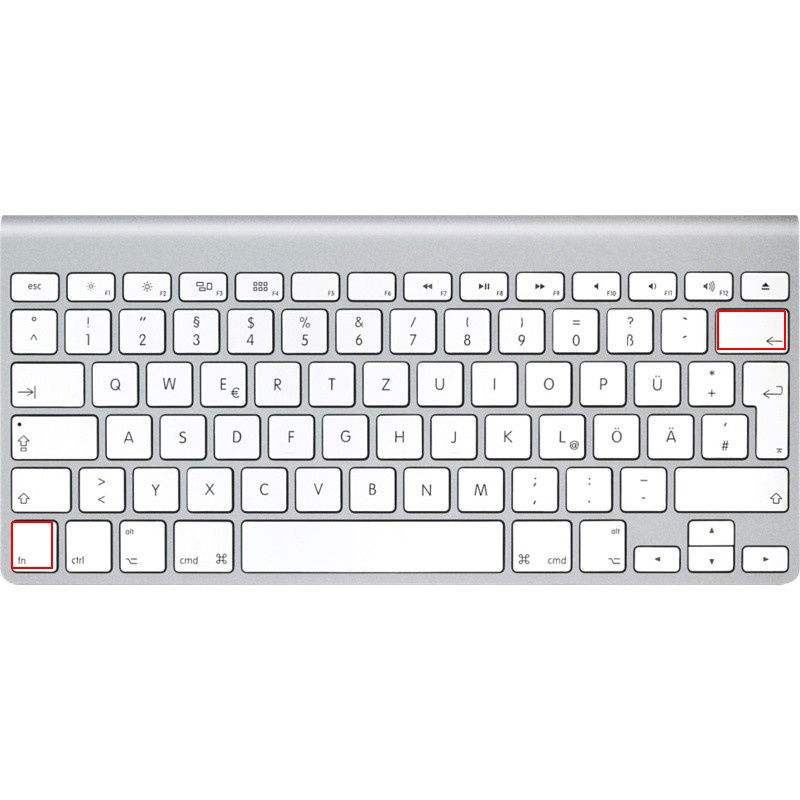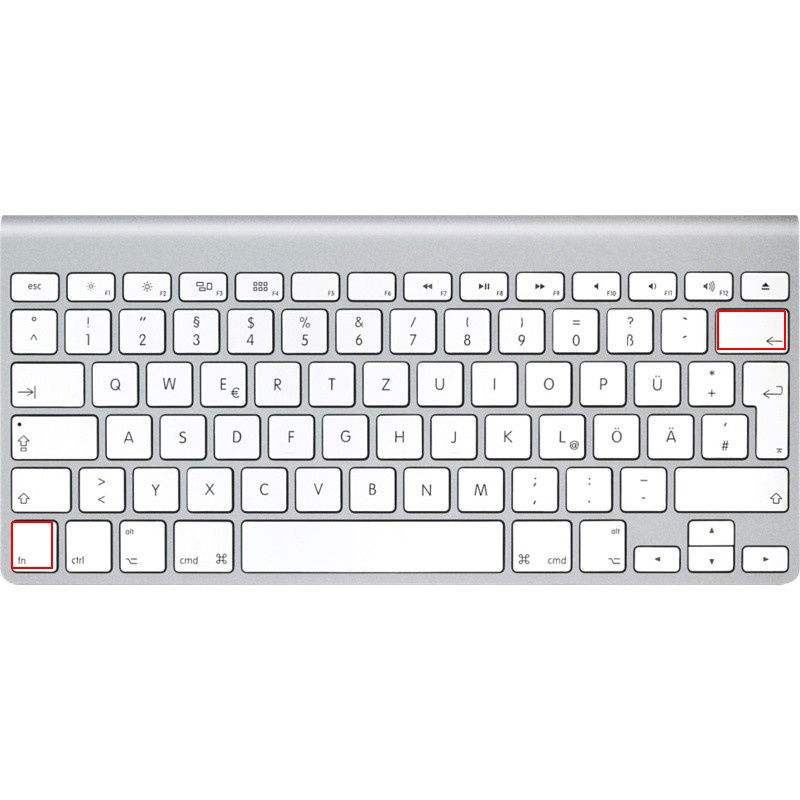
05.05.2013 | Tipps
Mithilfe der [Rück]-Taste lassen sich an einem Mac – genau wie bei Windows – die Zeichen löschen, die sich links von der Schreibmarke befinden. Während Sie in Windows mit [Entf] auch Zeichen auf der rechten Seite des Cursors entfernen, scheint diese Funktion auf der Apple-Tastatur zu fehlen.
16.04.2013 | Tipps
In Windows 8 gibt es viele Tastenkombinationen, mit denen Sie mehr aus dem System herausholen. Wenn Sie wissen, wie man sowohl Maus als auch Tastatur zur optimalen Bedienung von Windows einsetzt, arbeiten Sie mit jeder Windows-Version schneller.
07.04.2013 | Tipps
In Ihrer Taskleiste sehen Sie rechts unten die Buchstaben „DE“? Dahinter steckt die Sprachenleiste, die für weitere Sprachen und Tastaturen bestimmt ist. Wenn Sie sowieso immer nur das gleiche deutsche Tastaturlayout nutzen, können Sie die Sprachenleiste getrost ausblenden – und den Platz anderweitig nutzen.
10.03.2013 | Tipps
Egal ob wegen einer Fehl-Programmierung oder weil sich die Bildschirm-Auflösung geändert hat: Manchmal verschwinden Fenster von Programmen einfach irgendwohin außerhalb des Bildschirms. Das Fenster ist dann wohl noch offen – Sie kommen aber nicht mehr dran. Und wenn Sie die Anwendung nun einfach per Taskleiste beenden, könnte das Datenverlust bedeuten. Besser, Sie schieben das Fenster einfach wieder zurück.
09.03.2013 | Tipps
Vista hat die Schnellstartleiste, in Windows 7 und 8 pinnen Sie Programme und Ordner wahlweise auch direkt an die Taskleiste. Zum Starten oder Öffnen ist aber immer noch ein Griff zur Maus nötig. Wie starten Sie Einträge der Schnellstart- oder Taskleiste per Tastatur?

04.03.2013 | Office
In der Backstage-Ansicht von Office 2013 werden alle wichtigen Verwaltungs-Befehle zusammengefasst, etwa zum Öffnen, Speichern, Drucken, und so weiter. Die Backstage-Ansicht erreichen Sie per Klick auf „Datei“. Sie lässt sich nicht nur mit der Maus, sondern auch per Tastatur steuern.
17.01.2013 | Tipps
Über das Kontextmenü greifen Sie auf viele Aufgaben zu, die mit Dateien oder Ordnern im Windows-Explorer zusammenhängen. Schon gewusst? In Wirklichkeit stehen noch mehr Kommandos parat. Zum Beispiel lassen sich Ordner in einem neuen Fenster öffnen. All das steckt im erweiterten Kontextmenü.
10.01.2013 | Tipps
Viele Windows-Funktionen sind auch in Zeiten von Touchscreens über die Tastatur immer noch einen Tick schneller erreichbar. Doch man kann sich unmöglich alle verfügbaren Tastenkürzel auswendig merken. Hier eine Übersicht, damit Sie nicht [Alt] aussehen…